삼성폰에서 갤럭시 AI 끄는 방법

삼성폰에서 Galaxy AI를 더 이상 사용할 필요가 없다면, 매우 간단한 작업으로 끌 수 있습니다. 삼성 휴대폰에서 Galaxy AI를 끄는 방법은 다음과 같습니다.
컴퓨터와 인터넷에 익숙하더라도 이전에 Torrent 파일을 컴퓨터에 다운로드하는 것은 비교적 어렵습니다. 그러나 최근에는 급류의 형태로 영화, 게임을 다운로드하고 사용해야 할 필요성을 인식하고 웹 브라우저 분야의 더 많은 제조업체가 급류 다운로드 기능을 통합하려고했습니다. 당신의 자신의 제품으로.
이전에 Download.com.vn에서는 인터넷에서 컴퓨터로 토렌트 파일을 다운로드하는 두 가지 방법을 소개했습니다. 오늘은 Firefox를 사용하는 새로운 방법을 배웁니다.
Chrome 브라우저를 사용하여 토런트를 다운로드하십시오.
이 브라우저에서 토렌트 파일을 다운로드하려면 Mozilla가 이러한 파일을 관리하기 위해 특별히 개발 한 관리자 인 Torrent Tornado가 필요합니다.
1 단계 : Firefox를 열고 3 개의 대시 (인터페이스 오른쪽 상단 모서리)를클릭 한 다음 추가 기능을 선택 하십시오.
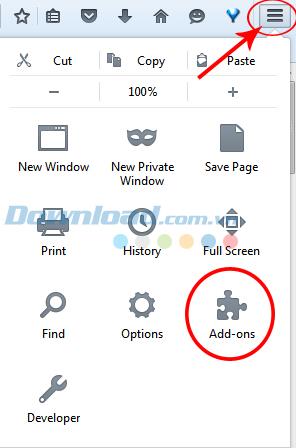
2 단계 : 새 인터페이스에서 검색을 클릭 하고 검색 상자에 키워드 Torrent Tornado 를 입력 한 후 Enter 키를 누릅니다 . 해당 결과가 나타나면 설치를 클릭하십시오.

3 단계 : 다운로드 프로세스가 매우 빠르게 완료되지만 사용자 는 이 설정을 기억하기 위해 브라우저 를 다시 시작해야 합니다.

4 단계 : 재부팅 후이 애드온 아이콘이 브라우저 (토네이도 이미지)에 바로 나타납니다. 이제 토렌트 파일을 다운로드 할 수 있습니다.

1 단계 : 토렌트 파일을 다운로드하려는 페이지로 이동 한 후 다운로드 링크를 클릭하십시오. 작은 창이 나타나면 다음을 포함하여이 창의 개요를 볼 수 있습니다.

다운로드 프로세스를 시작하려면 다음 단계 (2/3)를 마우스 오른쪽 단추로 클릭하십시오.
2 단계 : Nest Step (3/3 )을 계속 클릭 하거나 즉시 다운로드를 시작 합니다.

3 단계 : 다음 단계 (3/3) 를 선택 하면 다른 창이 나타나고이 토렌트 파일을 저장할 위치를 묻습니다.

폴더 선택을 선택 하여 새 위치를 확인하십시오.

4 단계 : 선택 후 토렌트 파일이 컴퓨터에 즉시 다운로드됩니다. 사용 가능한 옵션을 사용하여 다음과 같이 조작 할 수 있습니다.

예를 들어 Download.com.vn은 모두 다운로드를 선택하여 파일 다운로드를 중지합니다.
5 단계 : 링크를 클릭하여 원래 페이지로 돌아갈 때 볼 수 있으며 이전 페이지로 돌아갈 수 없습니다.
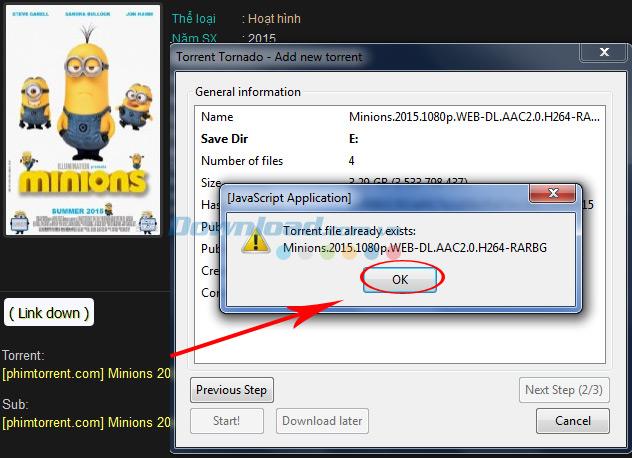
6 단계 : 파일을 다시 다운로드하려면 브라우저에서 Torrent Tornado 아이콘을 클릭하여 계속하십시오.

따라서 이전과 같이 Chrome 및 IDM을 사용하는 두 가지 방법 외에도 다른 지원 소프트웨어를 설치하지 않고도 Torrent 파일을 컴퓨터에 매우 빠르게 다운로드하는 또 다른 옵션이 있습니다.
성공적인 구현을 기원합니다!
삼성폰에서 Galaxy AI를 더 이상 사용할 필요가 없다면, 매우 간단한 작업으로 끌 수 있습니다. 삼성 휴대폰에서 Galaxy AI를 끄는 방법은 다음과 같습니다.
인스타그램에 AI 캐릭터를 더 이상 사용할 필요가 없다면 빠르게 삭제할 수도 있습니다. 인스타그램에서 AI 캐릭터를 제거하는 방법에 대한 가이드입니다.
엑셀의 델타 기호는 삼각형 기호라고도 불리며, 통계 데이터 표에서 많이 사용되어 숫자의 증가 또는 감소를 표현하거나 사용자의 필요에 따라 모든 데이터를 표현합니다.
모든 시트가 표시된 Google 시트 파일을 공유하는 것 외에도 사용자는 Google 시트 데이터 영역을 공유하거나 Google 시트에서 시트를 공유할 수 있습니다.
사용자는 모바일 및 컴퓨터 버전 모두에서 언제든지 ChatGPT 메모리를 끌 수 있도록 사용자 정의할 수 있습니다. ChatGPT 저장소를 비활성화하는 방법은 다음과 같습니다.
기본적으로 Windows 업데이트는 자동으로 업데이트를 확인하며, 마지막 업데이트가 언제였는지도 확인할 수 있습니다. Windows가 마지막으로 업데이트된 날짜를 확인하는 방법에 대한 지침은 다음과 같습니다.
기본적으로 iPhone에서 eSIM을 삭제하는 작업도 우리가 따라하기 쉽습니다. iPhone에서 eSIM을 제거하는 방법은 다음과 같습니다.
iPhone에서 Live Photos를 비디오로 저장하는 것 외에도 사용자는 iPhone에서 Live Photos를 Boomerang으로 매우 간단하게 변환할 수 있습니다.
많은 앱은 FaceTime을 사용할 때 자동으로 SharePlay를 활성화하는데, 이로 인해 실수로 잘못된 버튼을 눌러서 진행 중인 화상 통화를 망칠 수 있습니다.
클릭 투 두(Click to Do)를 활성화하면 해당 기능이 작동하여 사용자가 클릭한 텍스트나 이미지를 이해한 후 판단을 내려 관련 상황에 맞는 작업을 제공합니다.
키보드 백라이트를 켜면 키보드가 빛나서 어두운 곳에서 작업할 때 유용하며, 게임 공간을 더 시원하게 보이게 할 수도 있습니다. 아래에서 노트북 키보드 조명을 켜는 4가지 방법을 선택할 수 있습니다.
Windows 10에 들어갈 수 없는 경우, 안전 모드로 들어가는 방법은 여러 가지가 있습니다. 컴퓨터를 시작할 때 Windows 10 안전 모드로 들어가는 방법에 대한 자세한 내용은 WebTech360의 아래 기사를 참조하세요.
Grok AI는 이제 AI 사진 생성기를 확장하여 개인 사진을 새로운 스타일로 변환합니다. 예를 들어 유명 애니메이션 영화를 사용하여 스튜디오 지브리 스타일의 사진을 만들 수 있습니다.
Google One AI Premium은 사용자에게 1개월 무료 체험판을 제공하여 가입하면 Gemini Advanced 어시스턴트 등 여러 업그레이드된 기능을 체험할 수 있습니다.
iOS 18.4부터 Apple은 사용자가 Safari에서 최근 검색 기록을 표시할지 여부를 결정할 수 있도록 허용합니다.













